
Conteúdo
Sony Ericsson T230
Introdução 3
Fazer e receber a primeira chamada.
Conhecendo o telefone 6
Funções de teclas, teclas rápidas, como digitar letras
e caracteres.
Utilizando o Mobile Internet 53
Browser WAP, marcadores.
Mais recursos 57
Eventos, alarme, cronômetro, contador de tempo, jogos.
Segurança 61
Personalizando o telefone 16
Escolher toque de campainha, tema e outras configurações.
Chamadas 24
Utilizar a lista telefônica, opções de chamada.
Bloqueio do cartão SIM, bloqueio do telefone.
Solucionando problemas 62
Por que o telefone não funciona do modo que eu quero?
Informações adicionais 65
Configurando o Mobile Internet 38
Configurar internet e e-mail.
Mensagens 44
Bate-papo, e-mail, texto e figuras.
Site da Web do Cliente da Sony Ericsson, uso seguro
e eficiente, garantia, declaration of conformity.
Ícones 73
O que os ícones significam?
Índice 78
This is the Internet version of the user's guide. © Print only for private use.
1
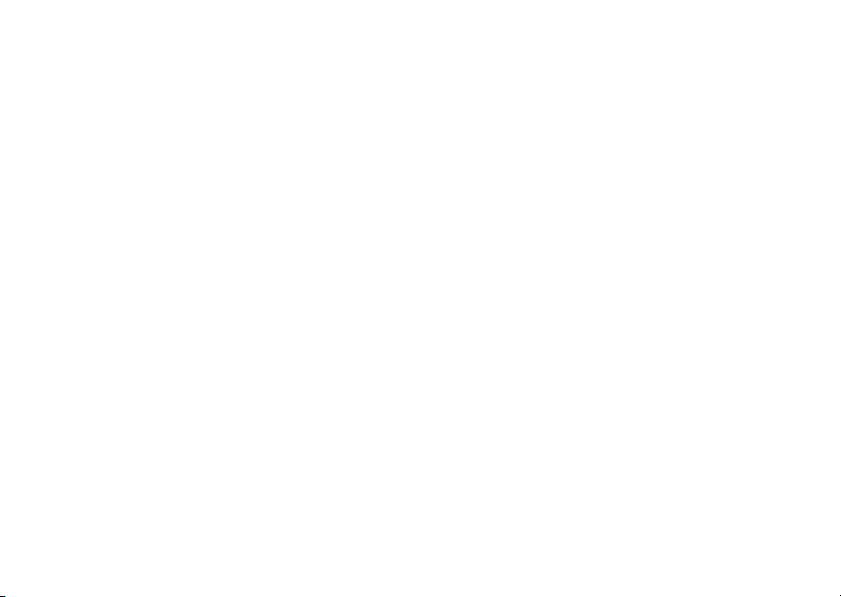
Sony Ericsson T230
GSM 900/1800
Segunda edição (janeiro de 2004)
Este manual é publicado pela Sony Ericsson
Mobile Communications AB, sem qualquer
garantia. A Sony Ericsson Mobile Communications
AB pode aplicar nste manual, a qualquer momento
e sem aviso prévio, as melhorias e alterações que
forem necessárias devido a erros tipográficos, não
adequação das informações atuais ou melhorias
nos programas e/ou equipamentos. Entretanto,
essas alterações serão incorporadas nas novas
edições desse manual.
Sony Ericsson Mobile Communications AB
© 2004
Todos os direitos reservados.
Número da publicação: PB/LZT 108 6574 R2A
Lembre-se de que:
Alguns serviços incluídos nesse manual não
são suportados por todas as redes. Isso também
é aplicável ao número de emergência
internacional GMS 112.
Entre em contato com a operadora de rede ou o
provedor de serviços local caso não tenha certeza
se pode ou não utilizar um serviço específico.
2
Consulte as seções Diretrizes para um uso seguro
e eficiente e Garantia limitada antes de utilizar seu
celular.
O logotipo de mármore é uma marca registrada
da Sony Ericsson Mobile Communications AB.
Sony é uma marca registrada da Sony Corporation
e a Ericsson é uma marca registrada da
Telefonaktiebolaget L M Ericsson.
T9™ Text Input é uma marca registrada
ou comercial da Tegic Communications.
T9™ Text Input está licenciada de acordo com um
ou mais do seguinte: Pat. dos EUA Nos. 5,818,437,
5,953,541, 5,187,480, 5,945,928, e 6,011,554; Pat.
do Canadá No. 1,331,057, Pat. do Reino Unido No.
2238414B; Pat. Padrão de Hong Kong No.
HK0940329; Pat. da República de Cingapura No.
51383; Pat. Européia No. 0 842 463 (96927260.8)
DE/DK, FI, FR, IT, NL, PT, ES, SE, GB; e patentes
adicionais de outros países.
Outros nomes de produtos e de sociedades
são marcas registradas de seus respectivos
proprietários.
Todos os direitos não atribuídos expressamente
são reservados.
This is the Internet version of the user's guide. © Print only for private use.
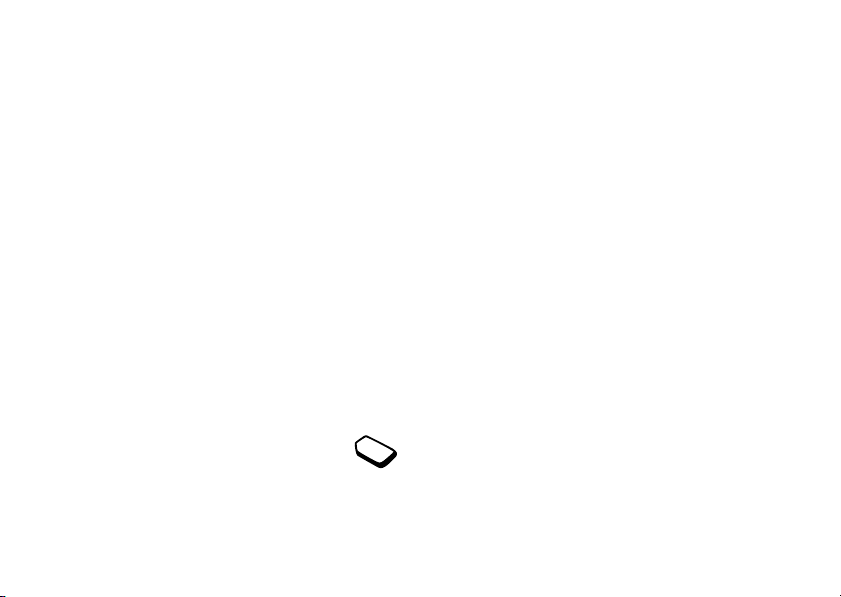
Introdução
Sobre este manual
Para facilitar a referência, o capítulo “Conhecendo
o telefone” oferece uma rápida visão geral
das principais funções do telefone, dos atalhos
e das informações gerais.
Informações e downloads adicionais estão disponíveis
no endereço www.SonyEricsson.com
ou wap.SonyEricsson.com.
Nota: Por todo esse manual, a WAP e a Web são
utilizadas alternadamente para fazer referência
a serviços da Internet.
Serviços disponíveis
Alguns serviços e funções descritos neste manual
dependem da rede ou da assinatura. Por isso, nem
todos os menus podem estar disponíveis no telefone.
Este símbolo indica que um serviço ou uma
função depende da rede ou da assinatura.
Consulte a operadora para obter mais
informações sobre a sua assinatura.
This is the Internet version of the user's guide. © Print only for private use.
O cartão SIM
Ao se registrar como assinante em uma operadora,
você obtém um cartão SIM (Módulo de Identificação
do Assinante). Esse cartão contém um chip de
computador que controla o seu número de telefone,
os serviços incluídos na assinatura e as informações
da sua lista telefônica.
Dica: Verifique se a sua informação está gravada
no cartão SIM antes de removê-lo de outro telefone.
Por exemplo, os itens da lista telefônica podem ser
gravados na memória do telefone.
Montagem
Para poder utilizar o telefone, você precisa:
• Inserir o cartão SIM.
• Conectar e carregar a bateria. Consulte “Informações
sobre a bateria e o cartão SIM” na página 4.
Nota: Sempre desligue o telefone e desconecte
o carregador antes de inserir ou remover
um cartão SIM.
Introdução 3
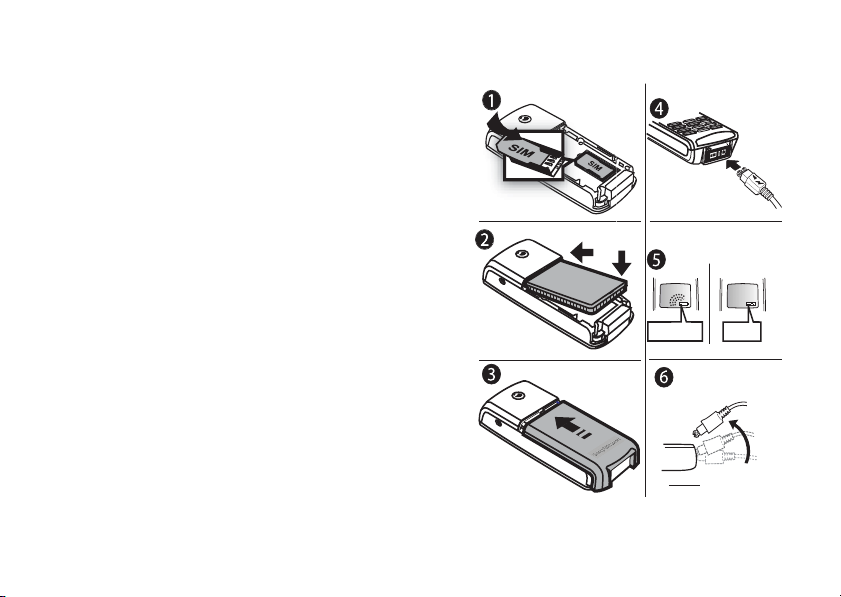
Informações sobre a bateria e o cartão SIM
Talvez sejam necessários até 30 minutos para
que um ícone seja exibido durante o carregamento
se a bateria estiver completamente descarregada.
1. Inserir o cartão SIM. Verifique se o cartão SIM foi
colocado sob as presilhas de metal.
2. Coloque a bateria na parte traseira do telefone com os
conectores voltados um para o outro (lado da etiqueta
voltado para cima).
3. Coloque a tampa traseira na parte inferior do telefone
e deslize-a até encaixá-la.
4. Conecte o carregador no telefone no símbolo de flash.
O símbolo de flash no plugue do carregador deve estar
voltado para cima.
5. Talvez sejam necessários até 30 minutos para que
o ícone de carregamento da bateria seja exibido no
display. Espere aproximadamente 4 horas ou aguarde
a indicação do ícone de que a bateria está totalmente
carregada. Se o ícone da bateria não for exibido após
esse período, pressione qualquer tecla ou a tecla de
seleção central para ativar o display. O display ficará
“inativo” durante o carregamento.
6. Remova o carregador puxando o plugue para cima.
Nota: É necessário inserir o cartão SIM e carregar
a bateria para poder utilizar o telefone.
4 Introdução
This is the Internet version of the user's guide. © Print only for private use.
≈ 30 min.
≈ 4 h.
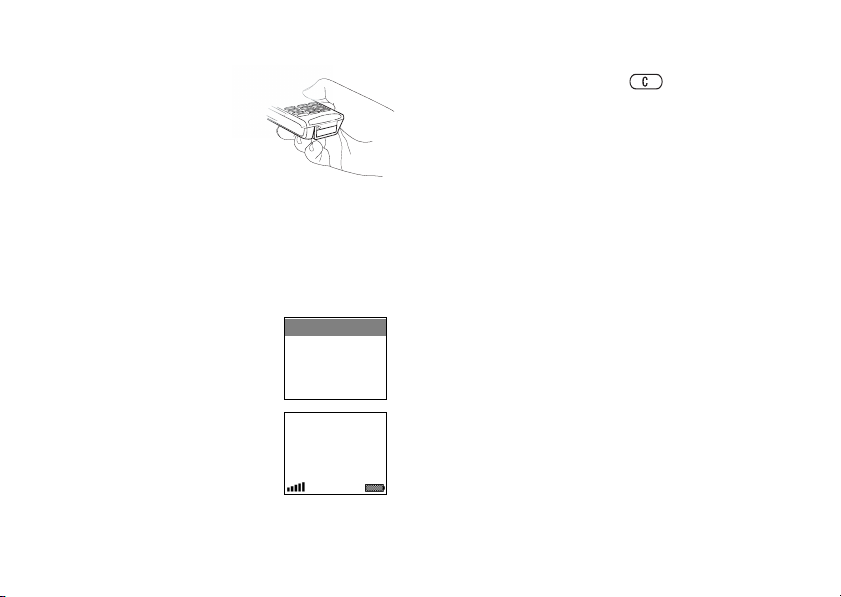
Segurando o telefone
Segure o celular como
você faria com qualquer
outro telefone. Ao falar
nele, incline-o para frente
e acima do seu ombro.
Se você cometer um erro ao digitar o PIN, apague
o número errado pressionando .
Se o seu PIN começa com os mesmo dígitos de um
número de emergência, como 911, os dígitos não
são ocultados com um * ao serem digitados. O motivo
disso é para que você possa visualizar e chamar um
número de emergência sem digitar um PIN. Consulte
Antena interna
O seu telefone é equipado com uma antena interna.
“Chamadas de emergência” na página 25 para obter
mais informações.
Para obter melhor recepção, tente segurá-lo de forma
que sua mão não a cubra. A antena interna está
localizada na parte traseira do telefone, acima
da tampa.
Nota: Se você digitar o PIN incorreto três vezes
consecutivas, o cartão SIM será bloqueado e uma
mensagem indicando o bloqueio do PIN será exibida.
Para desbloqueá-lo, será necessário digitar a PUK
Ligando o telefone
Pressione e segure a tecla
NO
até ouvir um tom. Digite o seu
Número de Identificação Pessoal
(PIN, Personal Identity Number),
se possuir, para o seu cartão SIM.
Seu PIN é fornecido pela
operadora.
Bem-vindo
PIN:
Minha rede
(Chave de Desbloqueio Pessoal). Sua PUK é fornecida
pela operadora.
Para fazer e receber chamadas
• Digite o código de área e o número do telefone
e pressione
• Pressione
YES para fazer a chamada.
NO para encerrar a chamada.
• Quando o telefone tocar, pressione
a chamada.
12:18
This is the Internet version of the user's guide. © Print only for private use.
YES para atender
Introdução 5
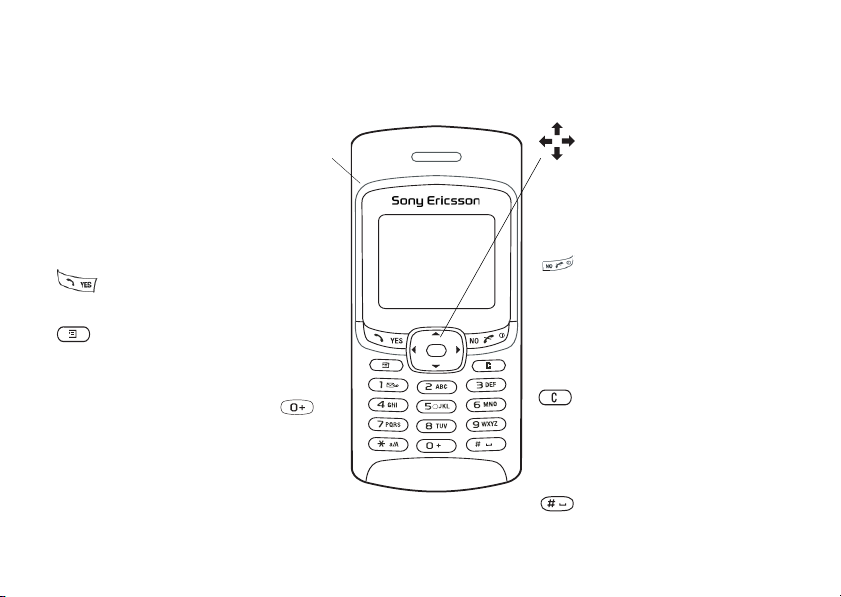
Conhecendo o telefone
Funções das teclas
Para aumentar/diminuir o volume
Tecla de
do fone de ouvido durante uma
volume
chamada. Navegue pelas listas dos
menus. Acesse o menu Status do
telef. no modo de espera. Pressione
uma vez para desativar o toque
de campainha ao receber uma
chamada. Pressione duas vezes para
rejeitar uma chamada recebida.
Fazer e atender chamadas.
Selecionar um menu, um submenu
ou uma opção.
Pressione para acessar opções, ajuda.
Pressione e segure para obter
acesso ao WAP.
1–9, 0 Digitar letras e dígitos de 0 a 9.
Pressione e segure a tecla
para digitar o prefixo internacional
+. Percorrer menus utilizando
atalhos.
Pressione e segure (2-9) para
encontrar um contato que comece
com a primeira letra da tecla.
6 Conhecendo o telefone
This is the Internet version of the user's guide. © Print only for private use.
Pressione a tecla de navegação
para cima, para baixo, para a
esquerda ou para a direita para
mover pelos menus, listas e textos.
Pressione a tecla de seleção
central como uma alternativa
para a tecla
a selecionar uma opção.
Pressione e segure para ligar ou
desligar o telefone (no modo de
espera) ou para retornar ao modo
de espera a partir dos menus.
Pressione para encerrar ou para
rejeitar uma chamada, retornar
um nível nos menus ou deixar
uma opção inalterada.
Apagar números, letras ou um
item de uma lista. Pressione e
(apagar)
segure para desativar o microfone
(durante as chamadas), desativar
o telefone ou bloquear o teclado
(menu do modo de espera).
Digitar o símbolo # ou um espaço
YES de forma
.
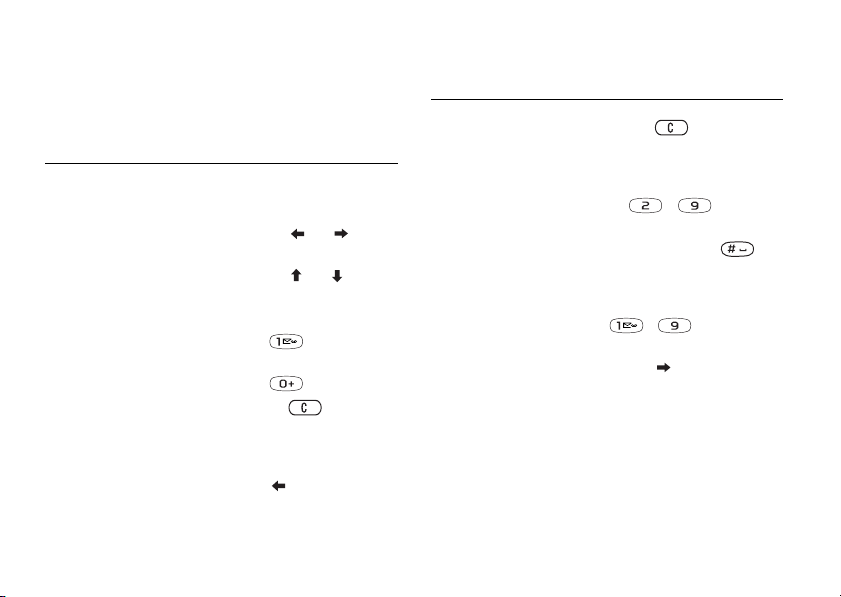
Teclas rápidas
Algumas combinações úteis de teclas estão descritas
abaixo.
Para... Quando estiver no modo
fazer uma chamada de
emergência
acessar e percorrer os
de espera:
digite o número de
emergência internacional
e pressione
YES
pressione ou
menus principais
acessar Chamar contato pressione ou
acessar Lista chamadas pressione
YES
Para... Quando estiver no modo
definir o telefone como
silencioso ou bloquear
oteclado
localizar um nome de
contato que comece com
uma letra específica
localizar um número de
telefone em uma posição
específica no cartão SIM.
fazer uma discagem rápida pressione qualquer uma
ligar para o correio de voz pressione e segure
atecla
digitar o sinal + pressione e segure
atecla
desativar o toque da
campainha ao receber
uma chamada
escrever uma nova
mensagem de texto
pressione ou
pressione uma vez as
teclas laterais de volume
pressione e segure
atecla
localizar um contato na
lista de Chamar contato
entrar no menu Status do
telef. para exibir a data
atual e o nome do modelo
do telefone (também pode
indicar a disponibilidade
da rede GPRS)
Conhecendo o telefone 7
This is the Internet version of the user's guide. © Print only for private use.
de espera:
pressione e segure
a tecla
pressione e segure
qualquer uma das teclas
de a
pressione o número de
posição e a tecla
das teclas numéricas de
a e a tecla
YES
pressione e segure
a tecla
pressione a tecla de volume
para cima ou para baixo
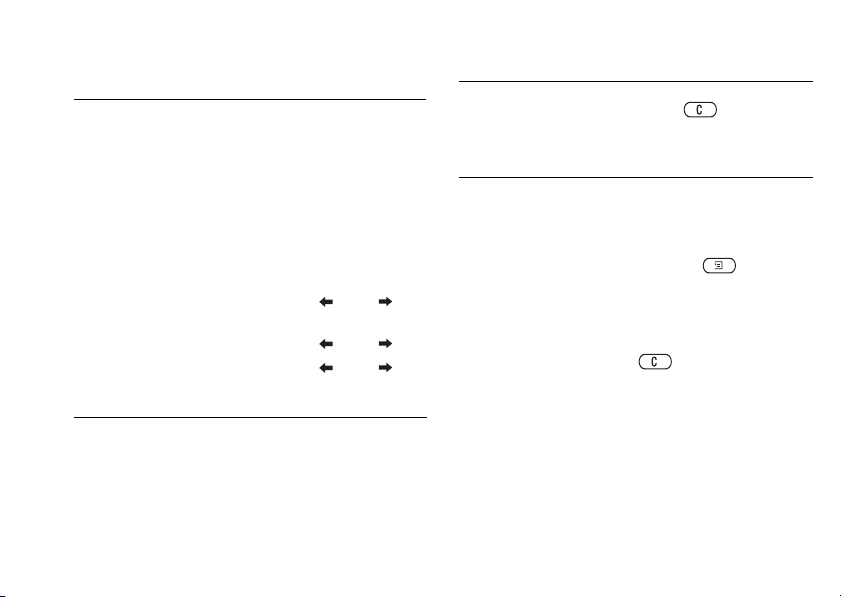
Para... Quando estiver no modo
de espera:
Para... Durante uma chamada:
desativar o microfone pressione e segure
rejeitar uma chamada pressione rapidamente
a tecla de volume lateral
superior ou inferior duas
Para... Quando estiver
vezes ao receber uma
chamada ou pressione
NO
atecla
percorrer as listas de menus utilize a tecla de navegação
toque silencioso pressione rapidamente
a tecla lateral superior
ou inferior uma vez ao
receber uma chamada
alterar o idioma
pressione 8888
para Automático
alterar o idioma para Inglês pressione 0000
inserir um menu ou ajuda
para consulta rápida
de opções, caso esteja
disponível
apagar um item pressione e segure a tecla
alterar o idioma para Chinês pressione 0008
Para... Durante uma chamada:
colocar uma chamada
pressione a tecla YES
retornar ao modo de espera pressione e segure
em espera
recuperar a chamada
em espera
8 Conhecendo o telefone
pressione novamente
YES
atecla
This is the Internet version of the user's guide. © Print only for private use.
atecla
nos menus:
ou pressione (e segure)
a tecla de volume lateral
superior ou inferior
pressione
quando estiver
em listas
NO
a tecla
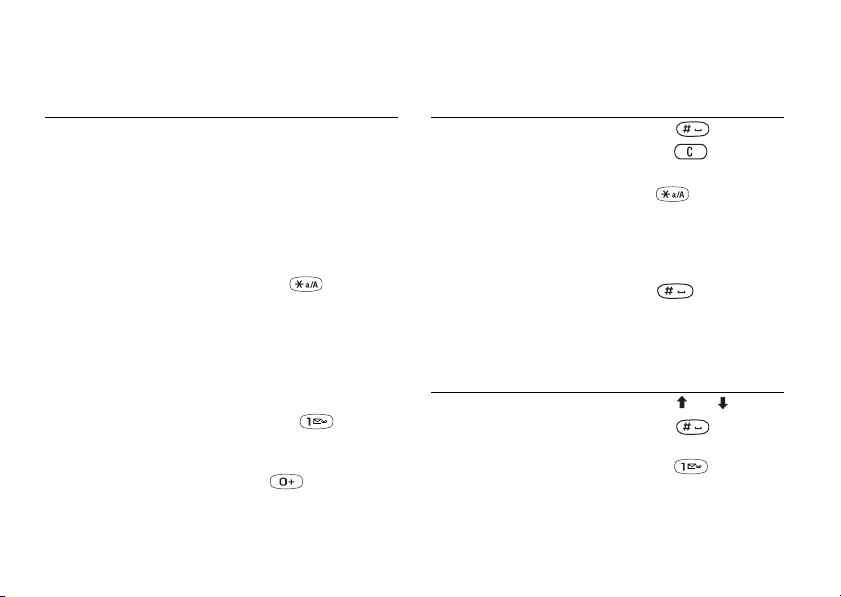
Para... Ao digitar letras utilizando
alcançar a segunda letra ou
caractere da tecla
a entrada de texto
de toques múltiplos:
pressione e segure a tecla
de volume lateral superior
e pressione qualquer uma
das teclas numéricas
alcançar a terceira letra ou
caractere da tecla
pressione e segure a tecla
de volume lateral inferior
e pressione qualquer uma
das teclas numéricas
alternar entre letras
maiúsculas e minúsculas
pressione e,
em seguida, a letra
digitar números pressione e segure
Para... Ao digitar letras utilizando
inserir um espaço pressione
apagar letras e números pressione
alternar entre os métodos
de teclas múltiplas ou
Entrada de Texto T9
(se a Entrada de Texto T9
estiver Ativada)
alternar entre os idiomas
de entrada e outros
métodos de entrada
numérica ou de caracteres
qualquer uma das teclas
digitar um ponto
de interrogação
digitar o sinal
@ pressione a tecla de volume
numéricas
pressione a tecla de
volume lateral superior
e pressione
lateral inferior e pressione
a tecla
Para... Ao digitar letras utilizando
exibir palavras alternativas pressione ou
aceitar uma palavra
e incluir um espaço
inserir um ponto final pressione
Conhecendo o telefone 9
This is the Internet version of the user's guide. © Print only for private use.
a entrada de texto
de toques múltiplos:
pressione e segure
atecla
pressione e segure
atecla
a Entrada de Texto T9:
pressione
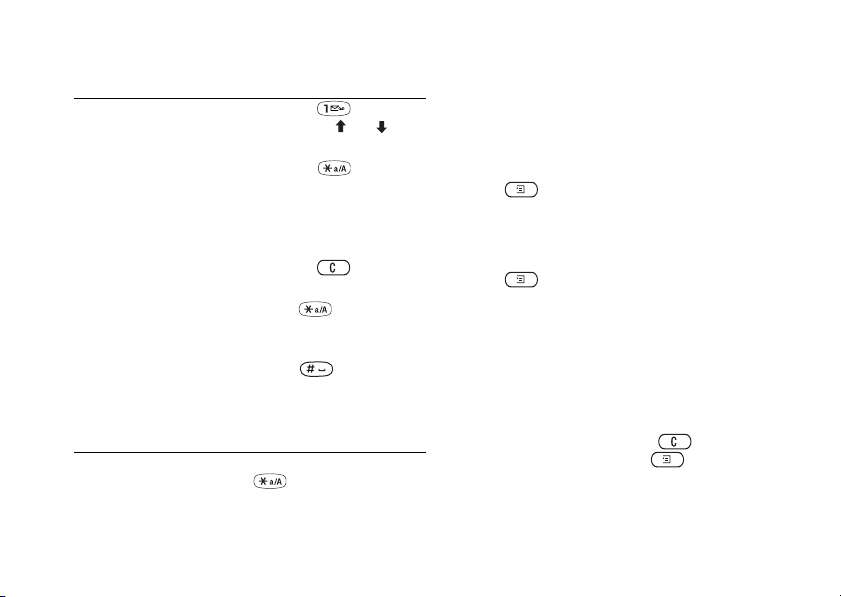
Para... Ao digitar letras utilizando
exibir sinais de pontuação
alternativos
a Entrada de Texto T9:
pressione e,
em seguida, ou
repetidamente
alternar entre letras
maiúsculas e minúsculas
pressione e,
em seguida, a letra
digitar números pressione e segure
Ícones/textos de ajuda
Mais informações, explicações ou dicas sobre como
selecionar menus ou funções estão disponíveis
no telefone.
Para obter ajuda
1. Navegue até o menu ou a função e pressione
atecla .
2. Selecione Ajuda (se disponível),
qualquer uma das teclas
numéricas
apagar letras e números pressione
alternar entre os métodos
de teclas múltiplas ou
pressione e segure
atecla
Entrada de Texto T9
alternar entre os idiomas
de entrada e outros
pressione e segure
atecla
métodos de entrada
numérica ou de caracteres
Para... Ao digitar números:
inserir uma pausa (p) pressione e segure a tecla
ao digitar números
Para acessar o Glossário de ícone
1. Navegue até o menu ou a função e pressione
atecla .
2. Selecione o Glossário ícone.
Apagar, editar e renomear
Se você incluir itens, como um contato, um evento
ou um marcador da Web, será possível apagá-los,
editá-los ou renomeá-los.
Existem duas maneiras de apagar itens:
• Selecione um item e pressione .
• Selecione um item, pressione , selecione
Apagar ou Apagar tudo.
ou gravar códigos
10 Conhecendo o telefone
This is the Internet version of the user's guide. © Print only for private use.
YES.
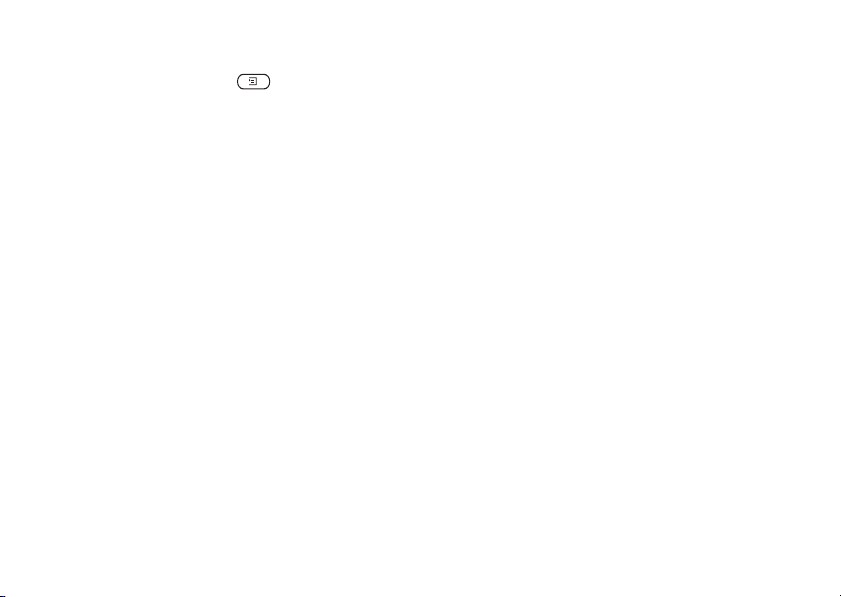
Existem duas maneiras de editar itens:
• Selecione um item, pressione , selecione Editar.
• Navegue até o item que você deseja editar e pressione
YES duas vezes, selecione Editar.
Dica: É possível renomear um item da mesma
maneira.
This is the Internet version of the user's guide. © Print only for private use.
Conhecendo o telefone 11

Visão geral dos menus
(1) Lista telefônica** (2) Mensagens (3) Chamadas ou Em
andamento*
Nota:
(1) A numeração do menu
1 Chamar contato
2 Incluir contato
3 Gerenc. contato
4 Figuras
5 Toques pessoais
6 Nºs especiais
7 Avançados
8 Opções
Proc. e enviar*
(4) Figuras e sons (5) Configurar (6) Serviços WAP** (7) Organizador (8) Conectividade (9) Jogos**
1 Texto
2 Multimídia
3 Cham. corr. voz
4 E-mail
5 Bate-papo
6 Cx. recebimento
7 Info. de área **
8 Opções
1 Cham. perdidas
2 Lista chamadas
3 Gerenciar cham.
4 Tempo e custo
5 Próx. chamada
6 Opções
Chamando local**
Alternar linha 1**
Alternar linha 2**
1 Desativar tons*
2 Cham. espera*
3 Alternar cham.*
4 Liberar ativa*
5 Agrupar cham.*
6 Transf. chamada*
7 Liberar todas*
Excluir particip.*
Liberar pessoa*
Participantes*
8 Chamadas*
9 Status do telef.
principal não é exibida
(a numeração do menu pode
mudar com certas funções
ou serviços).
*Somente disponível durante
uma chamada ou chamada
de conferência.
**Depende de assinatura
de rede.
1 Minhas figuras
2 Mais figuras
3 Meus sons
4 Mais sons
5 Temas
6 Mais temas
7 Compositor
8 Gravar som
9 CommuniCam™
12 Conhecendo o telefone
1 Sons e alertas
2 Display
3 Idioma
4 Hora e data
5 Bloqueios
6 Handsfree
7 Redef. menu
1 Sony Ericsson
2 Marcadores
3 Cx. recebimento
4 Dig. endereço
5 Retornar
6 Avançadas
7 Opções
1 Eventos
2 Alarme
3 Contador
4 Cronômetro
5 Calculadora
1 Redes GSM
2 Comunic. dados
3 Acessórios
(se anexado)
This is the Internet version of the user's guide. © Print only for private use.
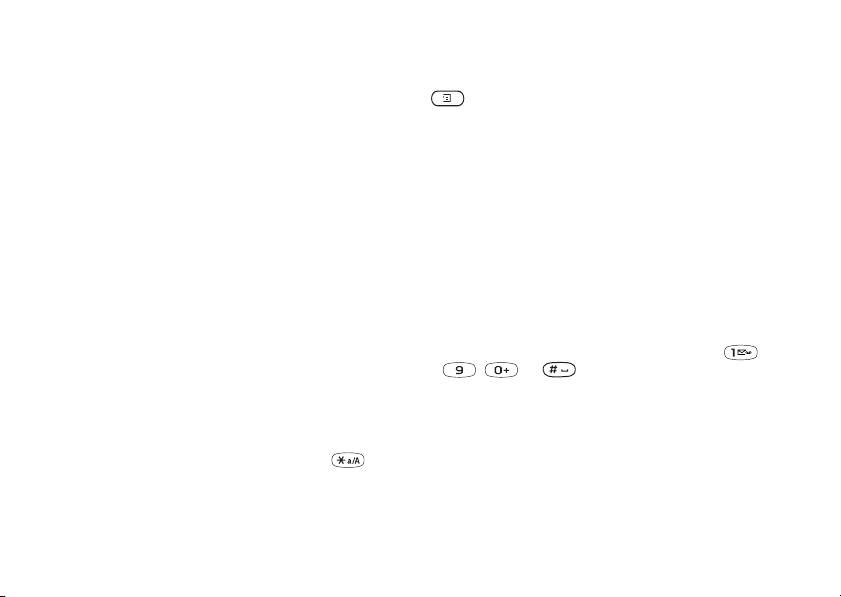
Digitando letras e caracteres
É possível digitar letras, por exemplo, ao incluir nomes
na lista telefônica, escrever mensagens de texto
ou digitar endereços da Web.
Além da maneira como você costuma digitar letras
no telefone com o uso da entrada de texto de toques
múltiplos, será possível utilizar a Entrada
de Texto T9™ para digitar, por exemplo, mensagens
de texto e de e-mail se o idioma de entrada selecionado
oferecer suporte para esse recurso. A Entrada
de Texto T9 é um método de entrada predefinido
que acelera o processo de escrever textos.
Idiomas de entrada
Antes de começar a digitar letras, você deve selecionar
os idiomas de entrada que deseja utilizar ao escrever
mensagens.
Ao escrever uma mensagem, você pode alternar para
um dos idiomas de entrada selecionados pressionando
e, em seguida, selecionando Idioma. Consulte
a “Lista de opções” na página 15.
Entrada de texto de toques múltiplos
Ao gravar nomes na lista telefônica ou incluir endereços
da Web, você pode digitar letras utilizando a entrada
de texto de toques múltiplos. Pressione cada tecla
quantas vezes forem necessárias até que a letra
desejada seja exibida. O exemplo a seguir mostra
como escrever um nome na Lista telefônica.
Para digitar letras utilizando a entrada de texto
de toques múltiplos
1. Navegue até Lista telefônica,
YES, Incluir contato, YES e YES novamente.
2. Pressione repetidamente a tecla adequada, de
a , ou até que o caractere desejado
Para selecionar idiomas de entrada
1. Navegue até Configurar,
YES.
Entrada,
YES, Idioma, YES,
2. Navegue até o idioma ou o alfabeto que você
deseja utilizar para digitar letras e pressione
para cada idioma desejado.
3. Pressione
YES para sair do menu.
seja exibido.
É possível exibir os caracteres na linha que aparece
brevemente na parte superior do display quando
uma tecla é pressionada.
Nota: A sua seleção de idiomas de caracteres
e idiomas ou métodos de entrada numéricos
determina o que você visualiza ou digita.
This is the Internet version of the user's guide. © Print only for private use.
YES, Gerenc. contato,
Conhecendo o telefone 13
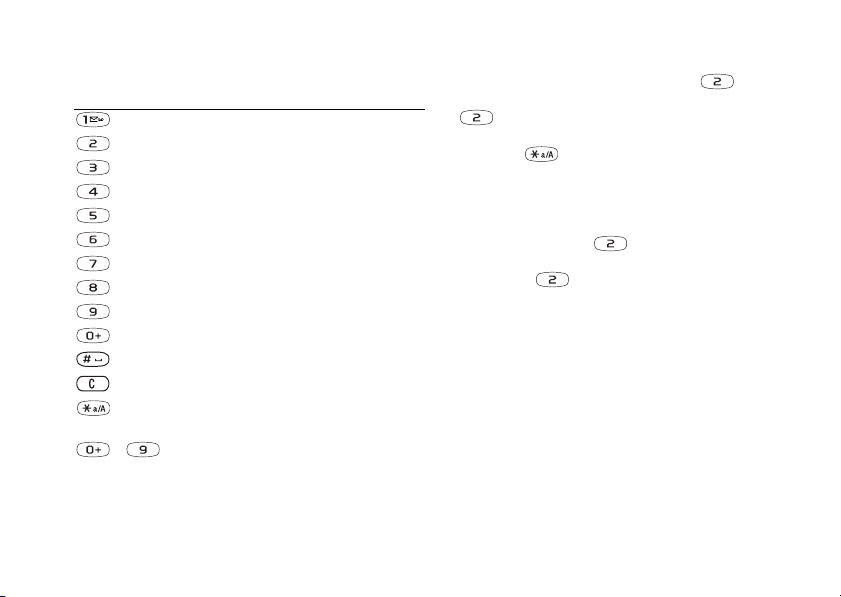
Consulte o alfabeto latino, abc, na tabela abaixo: Exemplo:
Pressione... para visualizar/digitar...
- ? ! ‚ . : ; " ' < = > ( ) _ 1
A B C Å Ä Æ à Ç 2 Γ
D E F è É 3 ∆ Φ
G H I ì 4
J K L 5 Λ
M N O Ñ Ö Ø ò 6
P Q R S ß 7 Π Σ
T U V Ü ù 8
W X Y Z 9
+ & @ / ¤ % $ € £ ¥ \ § ¿ ¡ 0 Θ Ξ Ψ Ω
# de espaço * ↵ ¶
para apagar letras e números
para alternar entre letras maiúsculas
e minúsculas
– pressione e segure para digitar
números
• Para digitar um ‘A’, pressione a tecla uma vez.
• Para digitar um ‘B’, pressione rapidamente a tecla
duas vezes.
• Para alternar entre letras maiúsculas e minúsculas,
pressione e, em seguida, digite a letra.
Dica: Você também pode utilizar a tecla de volume
como atalho para determinadas letras. Para digitar
um ‘B’, pressione e segure a tecla de volume lateral
superior e pressione . Para digitar um ‘C’,
pressione e segure a tecla de volume lateral inferior
e pressione .
Entrada de Texto T9™
É possível utilizar a Entrada de Texto T9 ao escrever,
por exemplo, mensagens de texto e e-mails. O método
da Entrada de Texto T9 utiliza um dicionário embutido
para reconhecer a palavra utilizada com mais freqüência
para cada seqüência de teclas pressionadas. Dessa
maneira, basta pressionar cada tecla uma vez, mesmo
que a letra desejada não seja a primeira letra da tecla.
Nota: Para a utilização do método da Entrada
de Texto T9 é necessário selecionar um idioma.
14 Conhecendo o telefone
This is the Internet version of the user's guide. © Print only for private use.
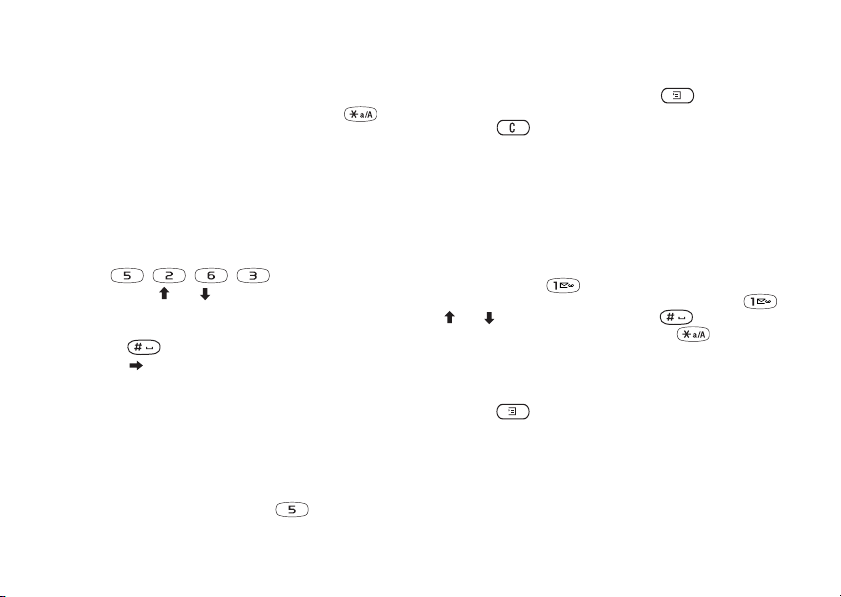
Para ativar/desativar a Entrada de Texto T9
Para incluir uma palavra às palavras prováveis
1. Navegue até uma palavra provável semelhante
Nota: É possível ativar e desativar a Entrada
de Texto T9 pressionando e segurando a tecla .
O exemplo a seguir mostra como começar a escrever
uma mensagem de texto:
Para digitar letras utilizando a Entrada de Texto T9
1. Navegue até Mensagens,
Escrever nova,
YES.
YES, Tex to , YES,
2. Por exemplo, se você quiser escrever a palavra “lane”,
pressione , , , .
3. Pressione a tecla ou repetidamente para
visualizar palavras alternativas (prováveis).
4. Se a palavra exibida é a que você deseja:
• pressione para aceitar e incluir um espaço.
• pressione ou
YES para aceitar sem um espaço.
Se não encontrar a palavra desejada nas palavras
prováveis, você poderá incluir uma nova palavra
na lista durante a seleção.
Nota: Para inserir um dígito enquanto escreve o texto,
pressione e segure a tecla de dígito. Por exemplo,
para inserir ‘5’, pressione e segure .
à que você deseja incluir, pressione , selecione
Editar palavra,
YES.
2. Pressione repetidamente para apagar uma letra
por vez.
Escreva a nova palavra utilizando a entrada de texto
de toques múltiplos e pressione a tecla
será incluída no dicionário. Na próxima vez que você
digitar a palavra que acabou de incluir no dicionário,
ela será exibida como uma das palavras alternativas.
3. Continue a escrever sua mensagem. Consulte também
“Enviando mensagens de texto” na página 44.
Dica: Pressione a para inserir um ponto final.
Para digitar outros sinais de pontuação, pressione
e ou repetidamente. Pressione para aceitar
e incluir um espaço. Pressione e segure para
selecionar um método de entrada para o texto que
você está escrevendo.
Lista de opções
Pressione ao escrever para acessar uma lista
de opções:
• Incluir símbolo – Símbolos e sinais de pontuação
são exibidos. Percorra os símbolos com a tecla
de seleção central.
• Inserir item – Incluir uma figura, um efeito de som,
uma melodia ou uma animação a uma mensagem.
This is the Internet version of the user's guide. © Print only for private use.
YES. Essa palavra
Conhecendo o telefone 15

• Editar palavra – Somente para a Entrada
de Texto T9™. Edite a palavra sugerida utilizando
a entrada de texto de toques múltiplos.
• Formato texto – Editar o tamanho, o estilo
ou o alinhamento ou iniciar um novo parágrafo.
• Idioma – Exibir o idioma de entrada selecionado
anteriormente.
• Método entrad. – Uma lista de métodos de entrada
disponíveis para o idioma de entrada atual é exibida.
• Candidatas – Somente para a Entrada de Texto T9™.
Uma lista de palavras alternativas é exibida.
• Ajuda.
Personalizando o telefone
Você pode ajustar as configurações do telefone para
atender às suas próprias necessidades.
Tem as
É possível alterar a apresentação do display,
por exemplo, as cores e a figura do papel de parede,
utilizando temas. O seu telefone possui tema
predefinidos. Não é possível apagá-los, mas você pode
criar novos temas na Sony Ericsson Mobile Internet
e fazer o download deles no seu telefone. Para obter
mais informações, visite o endereço
wap.SonyEricsson.com.
Para selecionar um tema
• Navegue até Figuras e sons,
Nota: Se precisar ajustar o contraste do display,
navegue até Configurar,
Trocando temas
É possível enviar e receber um tema por meio de
mensagens multimídia (MMS), que pode ser trocado
por mensagens de figura, enviado por e-mail ou
16 Personalizando o telefone
This is the Internet version of the user's guide. © Print only for private use.
YES, Tem a s.
YES, Display, YES, Contraste.
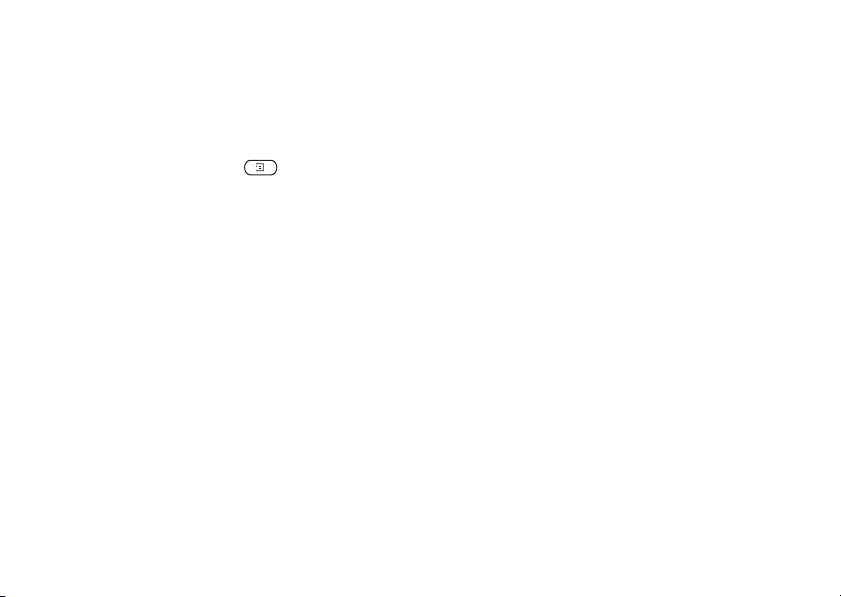
transferido por download via WAP. Para obter mais
informações sobre como enviar temas em mensagens,
Todas as figuras são gravadas em Figuras e sons,
Minhas figuras.
consulte “Mensagens” na página 44.
Para enviar um tema
1. Navegue até Figuras e sons,
YES, Tem a s.
2. Destaque um tema e pressione .
3. Selecione Enviar,
4. Selecione um método de transferência,
YES.
YES.
Nota: Não é permitido trocar materiais protegidos por
direitos autorais.
Figuras
Seu telefone acompanha diversas figuras. Você pode:
• Definir uma figura como papel de parede enquanto
estiver no modo de espera.
• Atribuir uma figura a um contato na lista telefônica.
Quando esse contato telefonar, a figura será exibida
no display (desde que a sua assinatura ofereça suporte
para o serviço de Identificação de Chamadas).
Consulte “Para incluir uma figura em um contato
da lista telefônica” na página 28.
• Anexar uma figura a uma mensagem de texto.
• Enviar uma figura por meio de mensagens de figura
ou e-mail.
Controlando figuras
Também é possível incluir, apagar ou renomear figuras
em Minhas figuras. O número de figuras que pode ser
gravado depende do tamanho de cada figura. Os tipos
de arquivo suportados são GIF, JPEG e WBMP.
Para exibir as suas figuras
• Navegue até Figuras e sons,
As figuras também são apresentadas na exibição em
miniatura. Para obter uma exibição normal, pressione
YES.
atecla
Nota: As animações para mensagem de figura podem
ser exibidas em Minhas figuras. As animações para
mensagens de texto somente podem ser exibidas
quando um item for inserido em uma mensagem
de texto. Consulte “Para inserir um item em uma
mensagem de texto (EMS)” na página 45.
Para exibir suas figuras da câmera (se conectada)
• Navegue até Figuras e sons,
• Navegue até Conectividade,
Personalizando o telefone 17
This is the Internet version of the user's guide. © Print only for private use.
YES,
YES, Minhas figuras.
YES, CommuniCam™ ou
YES, Acessórios.
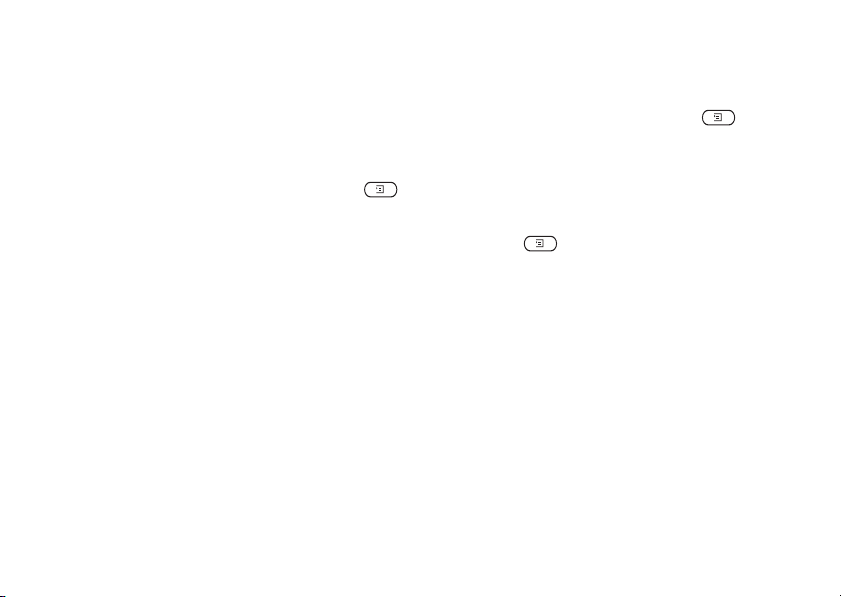
Para selecionar uma figura como papel de parede
1. Navegue até Configurar,
YES, Display, YES,
Papel parede.
2. Selecione Selec. figura,
3. Selecione uma figura,
YES.
YES.
Para enviar uma figura
1. Navegue até Figuras e sons,
ou CommuniCam™.
2. Destaque uma figura,
3. Selecione Enviar figura,
4. Selecione um método de envio.
Dica: Durante a exibição de figuras, é possível
selecionar um papel de parede pressionando .
• Ao receber uma figura por meio de uma mensagem
de texto ou de figura, uma nova mensagem é exibida
Para ativar Ativado ou desativar Desativado
a figura de papel de parede
• Navegue até Configurar,
Papel parede,
YES, Ativar.
YES, Display, YES,
na Caixa de entrada. Destaque a figura na mensagem,
pressione e selecione Gravar para gravar em
Minhas figuras.
Toques de campainha e melodias
Trocando figuras
Você pode enviar figuras por meio de mensagens
de figura ou e-mail e recebê-la por meio de mensagens
de figura. Para obter mais informações sobre como
enviar figuras em mensagens, consulte “Mensagens”
na página 44.
O seu celular vem acompanhado de um número
de melodias padrão e polifônicas que podem ser
usadas como toques de campainha. É possível criar
e editar melodias padrão e enviá-las a um amigo
em uma mensagem de figura ou de texto. Você
também pode fazer o download de melodias padrão
ou polifônicas por WAP.
Nota: Não é permitido trocar materiais protegidos
por direitos autorais.
Nota: Não é permitido trocar materiais protegidos
por direitos autorais.
18 Personalizando o telefone
This is the Internet version of the user's guide. © Print only for private use.
YES, Minhas figuras
YES. Pressione .
YES.
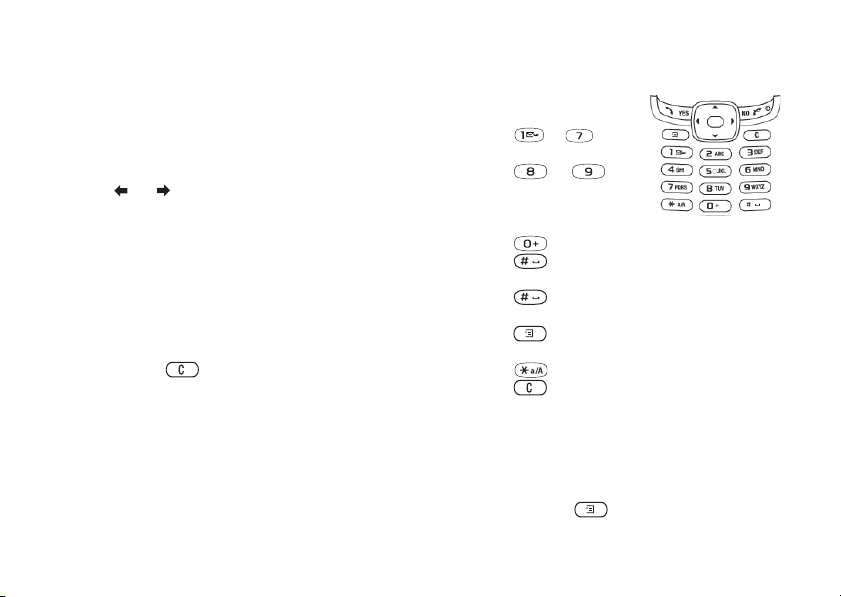
Para selecionar um toque de campainha
• Navegue até Configurar,
YES, Sons e alertas, YES,
Toques camp.
Para definir o volume do toque da campainha
1. Navegue até Configurar,
Volume camp. ,
YES.
YES, Sons e alertas, YES,
2. Pressione ou para aumentar ou diminuir
o volume.
3. Pressione
YES para gravar a configuração.
Para compor um toque de campainha
ou uma melodia
1. Navegue até Figuras e sons,
Compositor,
YES.
• Pressione –
para inserir uma nota.
• Pressione ou
para tornar a nota mais curta
ou mais longa. Existem seis
durações de nota diferentes.
• Pressione para alterar uma oitava.
Aviso! Exposição a um volume de campainha
excessivamente alto pode prejudicar a audição.
Atenda a chamada ou diminua o volume antes
de colocar o telefone no seu ouvido.
• Pressione uma vez para aumentar
a nota em um semitom.
• Pressione duas vezes para diminuir
a nota em um semitom.
• Pressione para incluir um efeito de melodia
Para ativar ou desativar o toque da campainha
• Pressione e segure no modo de espera e selecione
Ativar silêncio ou Desativ. silêncio. Todos os toques,
com exceção dos toques do alarme e do contador de
tempo, são desativados.
e definir o ritmo, o volume, o estilo e a duração.
• Pressione para inserir uma pausa (descanso).
• Pressione para remover notas.
2. Para ouvir a melodia, pressione
3. Pressione
ou pressione
YES novamente para gravá-la e nomeá-la
NO para continuar a composição.
Nota: Para editar uma melodia, navegue
até Figuras e sons,
YES, Meus sons, selecione
a melodia e pressione .
Personalizando o telefone 19
This is the Internet version of the user's guide. © Print only for private use.
YES,
YES.

Para utilizar o piano
1. No Compositor, pressione
a tecla de volume lateral
superior ou inferior para
Nota: Para enviar um toque de campainha ou uma
melodia em uma mensagem de texto, consulte “Para
inserir um item em uma mensagem de texto (EMS)”
na página 45.
ativar o piano.
2. Utilize a tecla de seleção
central para mover-se
entre as teclas.
3. Pressione
YES para
Consulte “Ícones”
na página 73.
Toque gradual
É possível escolher um toque de campainha
que aumente em etapas, do volume mais baixo
para o volume mais alto.
selecionar uma nota.
4. Pressione a tecla de volume lateral superior
e inferior para desativar o piano.
Para ativar Ativado ou desativar Desativado
o toque gradual
• Navegue até Configurar,
Trocando melodias
Toque gradual.
É possível enviar e receber um som ou melodia
por meio de SMS, MMS ou fazer download via WAP.
Toques de campainha específicos para
chamadas pessoais
Nota: Não é possível trocar uma melodia polifônica
por meio de SMS.
Se você for assinante do Serviço de segunda
linha, poderá configurar diferentes toques de
campainha para as duas linhas de voz. A Linha 1
Para enviar uma melodia
1. Navegue até Figuras e sons,
YES, Meus sons, YES.
2. Selecione uma melodia e pressione .
3. Selecione Enviar som,
YES.
eaLinha 2 são exibidas no lugar de Chamadas voz.
Se a assinatura incluir o serviço de Identificação
de Chamadas, você poderá atribuir um toque
de campainha pessoal para vários chamadores.
4. Selecione um método de envio.
20 Personalizando o telefone
This is the Internet version of the user's guide. © Print only for private use.
YES, Sons e alertas, YES,
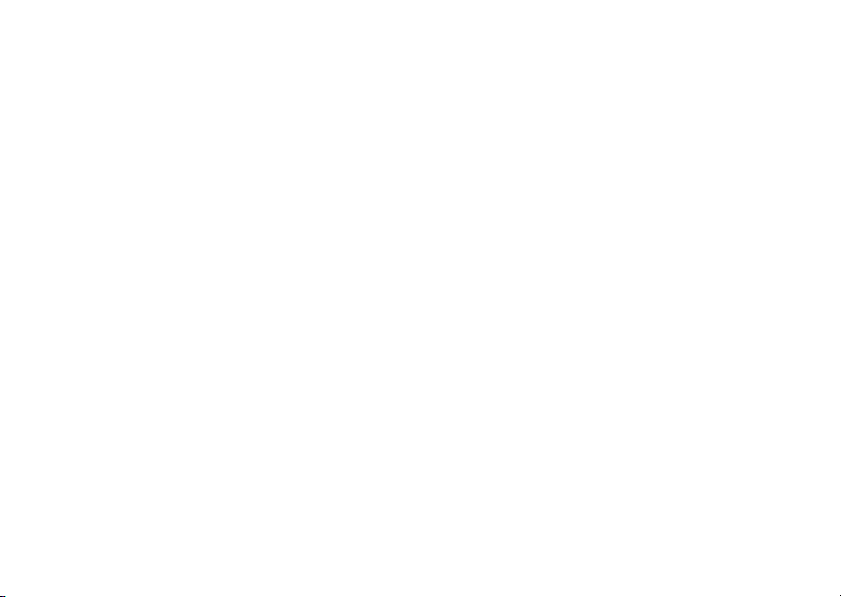
Para configurar um toque de campainha
específico para um chamador
1. Navegue até Lista telefônica,
YES, Incluir novo?, YES.
2. Digite a primeira letra do nome do contato,
3. Selecione um contato,
4. Selecione um toque de campainha,
YES, Toques pessoais,
YES.
YES.
YES.
Nota: Não é possível atribuir um toque de campainha
a um número armazenado somente no seu cartão SIM.
Em Configurar,
YES, Sons e alertas, também
é possível selecionar:
•O Sinal do alarme ouvido durante um alarme.
•O Alerta de msg. ao receber mensagens.
•O Som das teclas ao utilizar o teclado.
•O Aviso de minuto para emitir um bipe por minuto
durante as chamadas.
Idioma do menu
A maioria dos cartões SIM define automaticamente
o idioma como o idioma do país de origem da compra.
Sons e alertas
Se esse não for o caso, o idioma predefinido será Inglês.
Você pode optar por receber notificações sobre
chamadas recebidas acionando o alerta vibratório.
É possível configurar o alerta vibratório do telefone
para uma das opções a seguir:
Para alterar o idioma do menu
1. Navegue até Configurar,
2. Selecione um idioma,
• Ativado – o tempo todo.
• Ativ. em silenc. – ativado quando o volume
da campainha está desativado ou quando você
configurou o telefone para o modo silencioso.
• Desativado – o tempo todo.
Luz do display
A luz do display pode ser definida como automática,
desativada ou ativada. No modo automático, a luz
do display será desativada alguns segundos depois
que você pressionar a última tecla.
Para definir o alerta vibratório
1. Navegue até Configurar,
Alert. vibratório,
YES, Sons e alertas, YES,
YES.
2. Selecione a configuração desejada,
YES.
Nota: A luz do display, se definida como Ativado,
consumirá energia extra da bateria e reduzirá
o tempo do modo de espera.
Personalizando o telefone 21
This is the Internet version of the user's guide. © Print only for private use.
YES, Idioma, YES, Menus, YES.
YES.
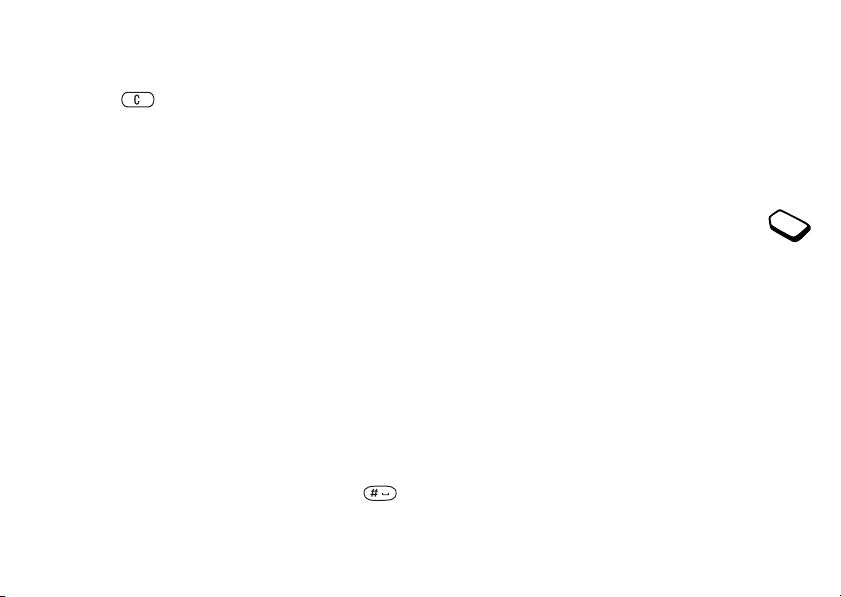
Nota: Se o bloqueio do teclado estiver ativado,
a luz do display somente será ativada quando
a tecla for pressionada.
Para definir a luz do display
• Navegue até Configurar,
YES, Display, YES, Luz.
Para definir o contraste do display
• Navegue até Configurar,
YES, Display, YES, Contraste.
Configurações de hora
A hora sempre é exibida no modo de espera.
Para configurar a hora
• Navegue até Configurar,
YES, Hora e data, YES,
Data
Quando o telefone está no modo de espera, é possível
pressionar a tecla de volume lateral superior ou inferior
para exibir a data atual no menu Status.
Para configurar a data e/ou o formato da data
• Navegue até Configurar,
Configurações de hora avançadas
Em Avançadas no menu Configurar,
Hora e data, é possível configurar o fuso
horário ou o horário de verão. Isso alterará
a hora, se a sua operadora de rede oferecer
suporte para esse serviço.
Definir hora.
Você pode optar por um relógio de 12 horas
ou de 24 horas.
Para configurar o formato da hora
• Navegue até Configurar,
YES, Hora e data, YES,
Formato hora.
Nota: Se você selecionar o relógio de 12 horas,
Nota: Entre em contato com a sua operadora
de rede para obter mais informações.
Modo de atendimento
Ao utilizar um kit handsfree portátil, você pode optar
por atender uma chamada pressionando qualquer tecla
(com exceção da tecla
para atender chamadas automaticamente.
poderá alternar entre am e pm pressionando
ao configurar a hora.
22 Personalizando o telefone
This is the Internet version of the user's guide. © Print only for private use.
YES, Hora e data.
YES,
NO) ou configurar o telefone
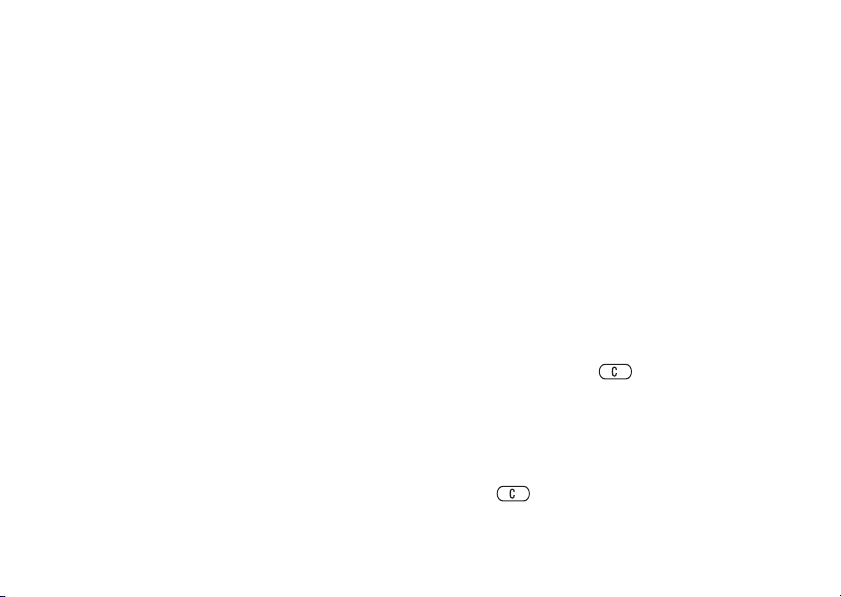
Para selecionar o modo de atendimento
• Navegue até Configurar,
YES, Handsfree, YES,
Modo atend.
• Vá até a opção que deseja.
• Pressione a tecla virtual esquerda para selecionar.
Saudação do usuário
Quando você liga ou desliga o seu telefone, é exibida
a saudação da Sony Ericsson. Ou a saudação da sua
operadora será exibida.
Para selecionar uma saudação
1. Navegue até Configurar,
Fig. saudação,
YES.
2. Selecione uma saudação,
YES, Display, YES,
YES.
A saudação selecionada será exibida quando o telefone
for ligado.
Meus números de telefone
Você pode verificar seu(s) próprio(s) número(s)
de telefone.
Bloqueio do teclado
É possível bloquear o teclado para evitar discagens
acidental de um número.
Nota: Ainda será possível fazer chamadas para
números de emergência, mesmo quando o teclado
estiver bloqueado.
Bloqueio automático de teclado
Nesse modo, o teclado é bloqueado 25 segundos
depois da última vez que pressionou uma tecla.
Para ativar o bloqueio automático do teclado
ou defini-lo como Desativado
• Navegue até Configurar,
Bloqueio autom.
Para bloquear o teclado manualmente
• Pressione e segure a tecla no modo de espera
e selecione Bloq. teclado,
O teclado permanecerá bloqueado até você atender
a uma chamada ou desbloqueá-lo manualmente.
Para verificar seu número de telefone
• Navegue até Lista telefônica,
Meus números. Se esse número não estiver gravado no
cartão SIM, será possível digitá-lo por conta própria.
YES, Nºs especiais, YES,
Para desbloquear o teclado
• Pressione quando visualizar a pergunta
Desbloquear teclado? e pressione
Personalizando o telefone 23
This is the Internet version of the user's guide. © Print only for private use.
YES, Bloqueios, YES,
YES.
YES.
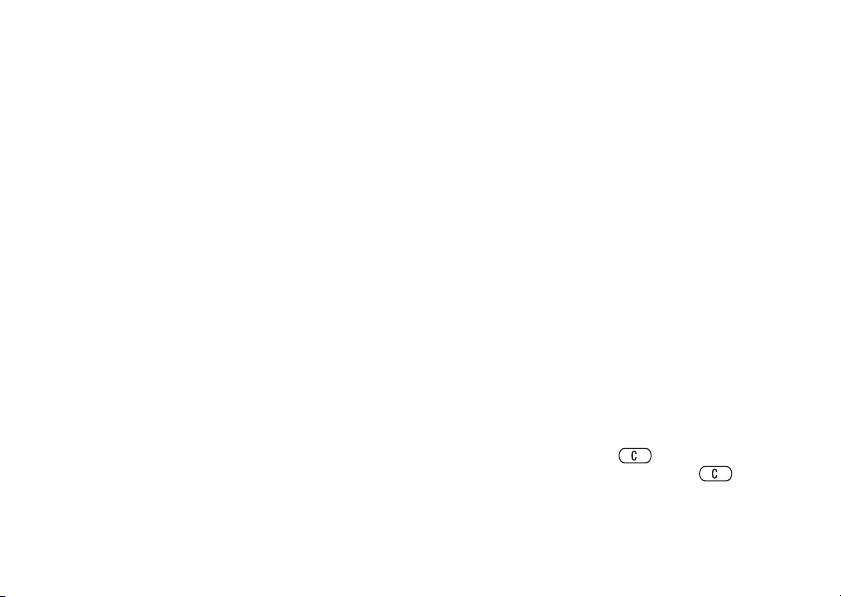
Redefinição do telefone
Redefinir config. permite redefinir todas as
configurações do telefone para o padrão de fábrica.
O padrão de fábrica não é necessariamente a mesma
configuração original no momento em que você
comprou o telefone.
Redefinir tudo permite redefinir todas as configurações
no telefone para o padrão de fábrica, redefine as
configurações da conta WAP e dados, além de poder
apagar imagens, toques de campainha e modelos
transferidos por download.
Nota: Antes de escolher Redefinir tudo,
entre em contato com o provedor de serviços.
Para redefinir o telefone
1. Navegue até Configurar,
2. Selecione Redefinir config. ou Redefinir tudo,
YES, Redef. menu.
YES.
3. Digite o código de bloqueio do telefone (0000 ou o
novo código, caso o tenha alterado) e pressione
YES.
Chamadas
Para poder fazer ou receber chamadas, você deve ligar
o telefone e estar dentro da área de cobertura de uma
rede. Consulte “Segurando o telefone” na página 5.
Fazendo chamadas
1. Digite o código de área e o número do telefone.
2. Pressione
3. Pressione
Dica: É possível ligar para números da lista
de chamadas e da lista telefônica. Consulte
“Lista de chamadas” na página 27 e “Lista
telefônica” na página 27.
Para alterar o volume do fone de ouvido durante
uma chamada
• Pressione a tecla de volume lateral superior ou inferior
para aumentar ou diminuir o volume do fone de ouvido.
YES para fazer a chamada.
NO para encerrar a chamada.
Para desativar o microfone durante uma chamada
• Pressione e segure a tecla até que o display mostre
amensagem Mudo. Pressione a tecla novamente
para reiniciar a conversa. Para desativar a campainha,
consulte “Para desativar a campainha” na página 26.
24 Chamadas
This is the Internet version of the user's guide. © Print only for private use.
